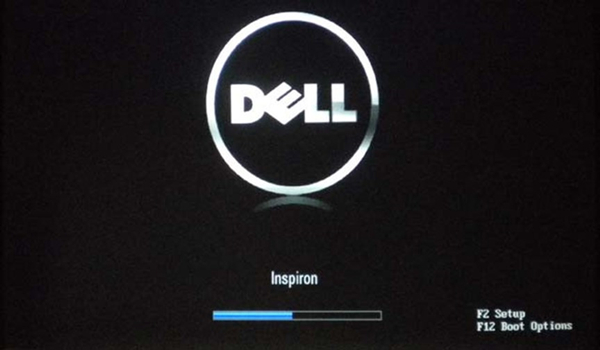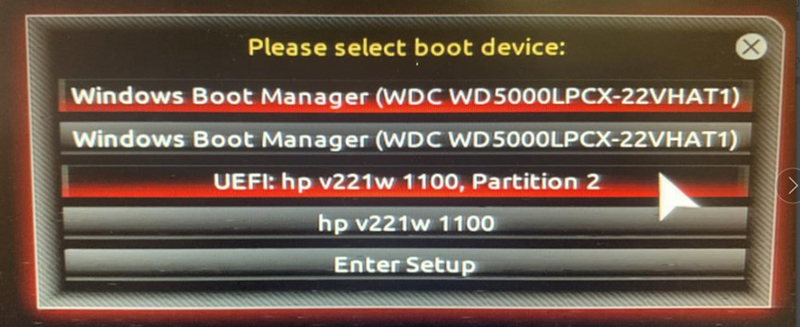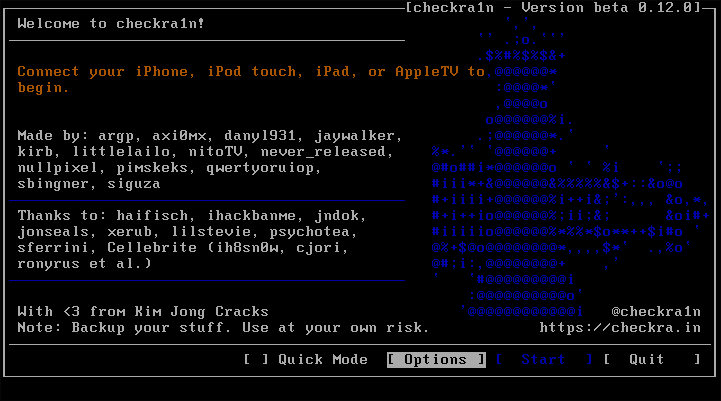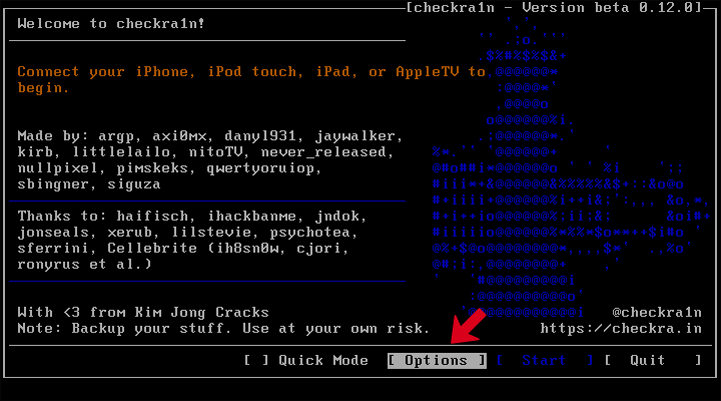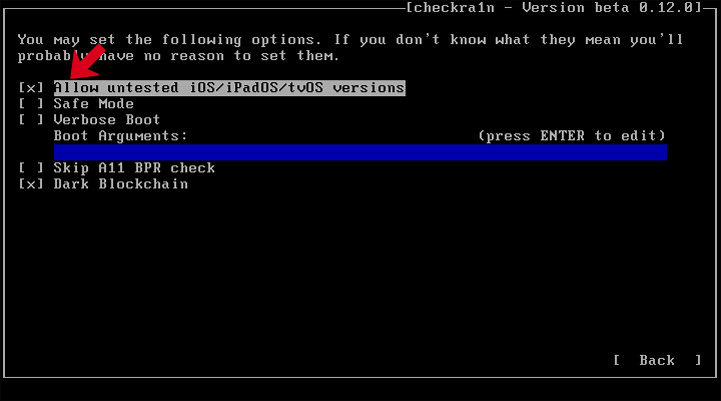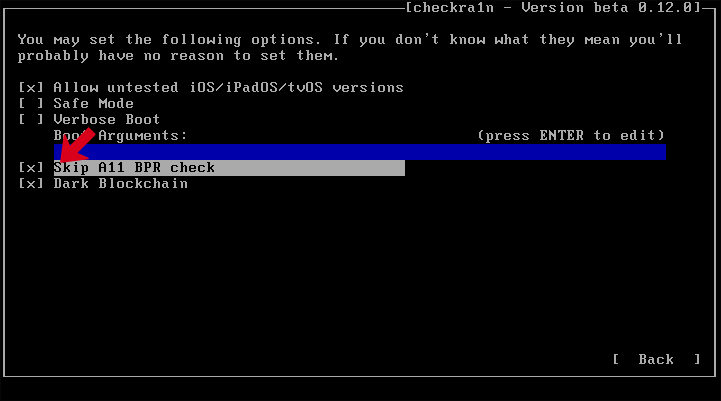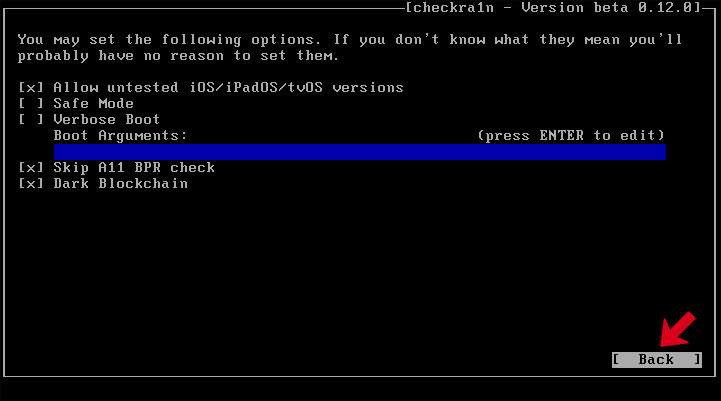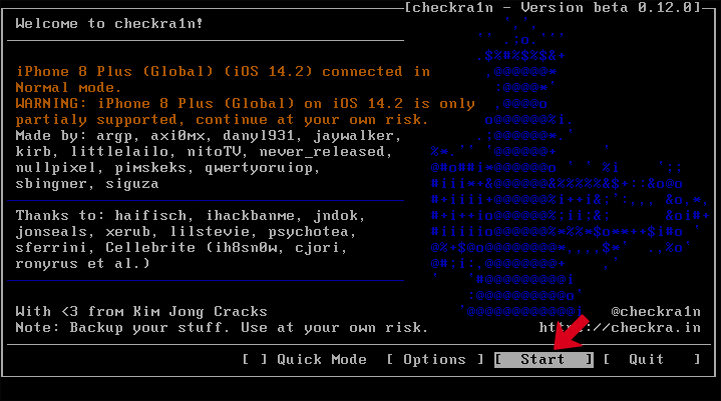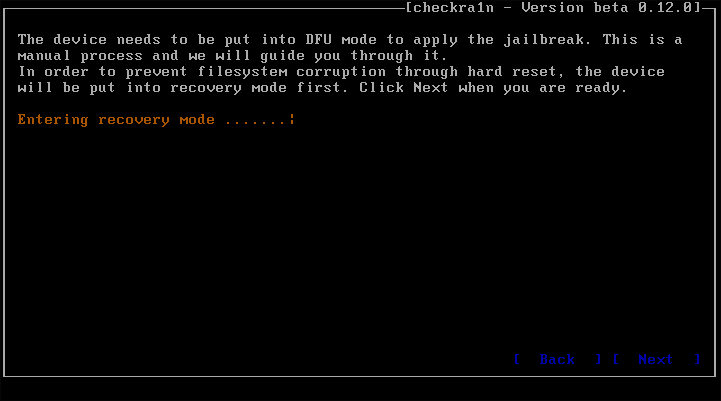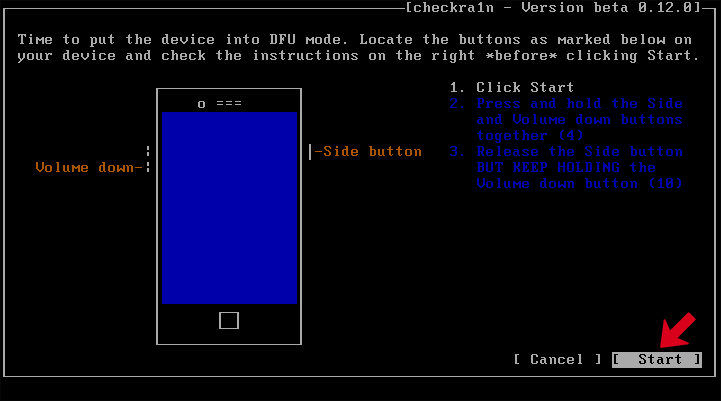- Avant de supprimer le verrou d'activation, vous devez jailbreaker votre appareil.
- Avant le jailbreaking, vous devez créer un environnement de jailbreaking (Checkn1x) dans votre clé USB avec PassFab Activation Unlocker pour Windows.
- Démarrez ensuite depuis l'USB pour jailbreaker votre appareil dans l'environnement de jailbreaking (Checkn1x).
- Ce guide vous expliquera étape par étape comment jailbreaker votre appareil iOS.
Partie 1. Préparatifs pour le jailbreak d'un iDevice sous Windows
Veuillez vous assurer que l'environnement de jailbreaking (Checkn1x) a été installé sur votre clé USB à l'aide de PassFab Activation Unlocker pour Windows.
Partie 2. Guide détaillé de Jailbreak iDevice sous Windows
Étape 1. Démarrez le système dans l'environnement de jailbreaking
-
Redémarrez l'ordinateur. Lorsque l'ordinateur est allumé, appuyez sur la touche de raccourci F12 pour choisir les options de démarrage avant de charger le système d'exploitation.

Remarque: Pour la plupart des marques d'ordinateurs, la touche de raccourci pour les options de démarrage est F12. Vous êtes censé rechercher la bonne clé correspondant à votre ordinateur si F12 ne fonctionne pas. Voici quelques touches de raccourci courantes pour les options de démarrage.
Clé de démarrage Marques de bureau Marques d'ordi portables Marques d’ordi assemblé ESC Dell ASUS, Sony MAXSUN, UNIKA, SUPOX, Spark, SOYO, EPOX, UNIKA, Jetway, J&W, Colorful, ECS, SOYO, FOXCONN F8 ASUS, BenQ ASUS, YESTON, J&W F9 HP, BenQ BIOSTAR, GUANMING F10 ASL F11 MSI MSI, ASRock, ONDA, Colorful,ECS, Gamen, Topstar F12 Lenovo, HP, Acer, Hasee, eFound, THTF, Haier Thinkpad, Dell, Lenovo, TOSHIBA, Samsung, IBM, Acer, Hasee, Haier,eFound, THTF, GIGABYTE, Gateway, eMachines GIGABYTE, Intel, Cthim, SOYO, FOXCONN, Gamen, Topstar Si vous ne pouvez pas accéder au menu de démarrage, entrez BIOS / UEFI pour modifier les paramètres des options de démarrage. Afin de pouvoir exécuter Checkra1n sous Linux. Veuillez lire les articles suivants pour obtenir des informations détaillées.
Dans la fenêtre des options de démarrage, choisissez la clé USB dans laquelle vous avez créé l'environnement de jailbreak (Checkn1x) avec PassFab Activation Unlocker.

Si votre ordinateur s'affiche comme ci-dessous, il est déjà dans l'environnement de jailbreaking (Checkn1x).

Étape 2. Jailbreak iDevice via Checkn1x
Une fois cette interface affichée, connectez votre appareil iOS à l'ordinateur. Utilisez les touches fléchées pour accéder aux options et appuyez sur la touche Entrée pour définir l'outil de jailbreak.

-
Dans la page des paramètres, utilisez les touches fléchées pour sélectionner Autoriser les versions iOS / iPadOS / tvOS non testées dans les paramètres et appuyez sur la touche Entrée.

Accédez à Ignorer la vérification A11 BPR et appuyez sur Entrée.

Remarques:
- Seuls ceux dont l'iPhone 8/8 Plus / X avec le système iOS 14 doit cocher l'option "Ignorer la vérification A11 BPR".
- L'iPhone 8/8 Plus / X exécutant iOS 14 avec le code d'accès de l'écran de verrouillage ne peut pas être jailbreaké, à moins que l'appareil n'ait été flashé en profondeur avant le jailbreak.
Ensuite, accédez à Retour et appuyez sur la touche Entrée pour revenir à l'interface principale.

Appuyez sur le bouton Démarrer pour commencer à jailbreaker l'appareil.

Pour jailbreaker votre iDevice, il faut que votre appareil soit en mode DFU. Veuillez sélectionner «Suivant» et le programme vous guidera pour mettre votre appareil en mode DFU.

Checkn1x mettra automatiquement votre iDevice en mode de récupération lorsque vous sélectionnez «Suivant».

-
Appuyez sur "Démarrer" lorsque votre iDevice est en mode de récupération. Suivez ensuite le guide de checkn1x pour mettre votre iDevice en mode DFU.

Une fois que votre appareil est entré en mode DFU avec succès, checkn1x jailbreaker automatiquement votre iDevice. Sélectionnez «Terminé» lorsque le processus de jailbreak est terminé, puis débranchez la clé USB.

Partie 3. Comment supprimer le verrou d'activation iCloud après un jailbreak réussi ?
- Veuillez redémarrer l'ordinateur, votre ordinateur entrera automatiquement dans le système d'exploitation Windows. Utilisez ensuite PassFab Activation Unlocker pour contourner le verrouillage d'activation iCloud.
- Accédez à Comment utiliser PassFab Activation Unlocker pour savoir comment supprimer le verrouillage d'activation iCloud.
Conseils:
Astuce 1: Si le processus de jailbreak est bloqué:
Changez une autre clé USB et essayez à nouveau de jailbreaker.
Redémarrez votre appareil iOS et votre ordinateur et essayez à nouveau de jailbreaker.
Astuce 2: Si le jailbreak échoue:
Rebranchez votre appareil sur le port USB à l'arrière de votre ordinateur hôte et réessayez.
Astuce 3: Pour les appareils iPhone 8/8 Plus / X avec le système iOS 14:
Ne définissez pas le code d'accès à l'écran pour ces appareils après avoir supprimé le verrouillage d'activation. Sinon, l'appareil reviendra à l'état avant le jailbreak.
Astuce 4: En cas d'échec du jailbreaker des appareils iOS avec le système iOS 14.2:
Lors du jailbreaker de certains appareils avec le système iOS 14.2, Checkn1x peut signaler l'échec du jailbreaker de votre appareil avec une invite de [Error code-92]. Mais en réalité, votre appareil a été jailbreaké avec succès. Continuez à utiliser PassFab Activation Unlocker pour supprimer le verrouillage d'activation. (Les appareils avec iOS 14 et iOS 14.1 n'ont pas ce problème.)
Astuce 5: La clé USB ne peut pas être formatée ou écrite:
Après avoir créé un environnement de jailbreak sur la clé USB avec PassFab Activation Unlocker , la clé USB ne peut probablement pas être formatée et écrite. Utilisez les outils de gestion de disque intégrés pour formater votre clé USB.